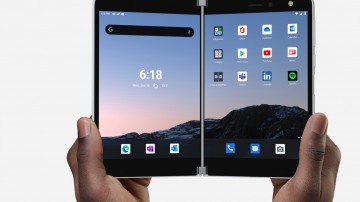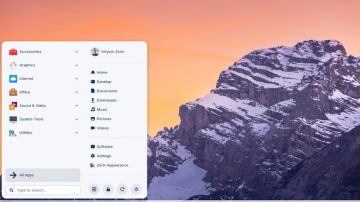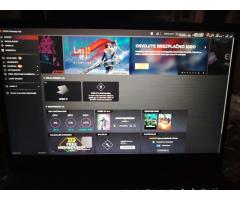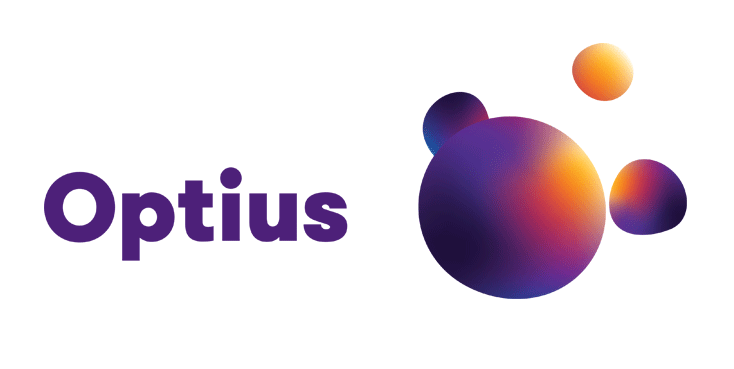25 najpomembnejših bližnjic na tipkovnici sistema Windows

Pripravili smo seznam petindvajsetih ključnih bližnjic, med katerimi določene zagotovo poznate, spet druge pa boste še spoznali in takoj opazili njihovo dodano vrednost. Ko se boste enkrat navadili na njihovo uporabo, boste ugotovili, kako enostavno je lahko upravljanje sistema Windows.
TUKAJ si lahko prenesete osnovne bližnjice na tipkovnici, ki vam bodo pri delu prišle še kako prav.
Osnovne Windows bližnjice na tipkovnicah
To so najbolj osnovne bližnjice, ki jih po vsej verjetnosti že poznate. Predstavljajo glavnino vsega, kar na dnevni ravni počnemo znotraj sistema Windows.
1. Ctrl+Z: Razveljavi
Verjetno se boste vsi strinjali, da je dotična bližnjica tista, ki nas pogosto rešuje. Ne glede na to, kaj počnete, vas kombinacija tipk “Ctrl+Z” vrne na zadnjo spremembo. Torej bližnjica, ki prihrani čas in nemalo skrbi, ko naredite nepredviden korak.
2. Ctrl+A: Izberi vse
Ne glede na to, kateri program uporabljate, bližnjica izbere vse datoteke, mape, besedilo in druge elemente znotraj programa ali strani. Namesto da tratite čas z miško, preprosto pritisnete “Ctrl+A” in vse je označeno.
3. Ctrl+C: Kopiraj
Izbrali ste vse, kar ste želeli, zdaj pa bi označeno radi kopirali. Kombinacija “Ctrl+C” je verjetno najbolj pogosto uporabljena bližnjica v Windows sistemu, saj resnično poenostavi delo.
4. Ctrl+V: Prilepi
Takoj za zgornjo pa sledi kombinacija “Ctrl+V”, s katero na enostaven način prilepite, kar ste kopirali. To je lahko besedilo, datoteka, fotografija ali mapa. Ne glede na izbrano vsebino, je dotična bližnjica izredno uporabna. Če želimo prilepiti “prazen” tekst, torej brez oblikovanja, v bližnjico samo dodate “Shift” – “Ctrl+ Shift + V”.
5. Ctrl+X: Izreži
Ne želite določenega dela teksta/tebele, slike/datoteke na določenem mestu? Enostavno izbrete ta del in uporabite bližnjico “Ctrl+X”. Izbrani del bo odstranjen in kopiran. Nato spet lahko uporabite bližnjico “Prilepi” in izrezani del prilepite na želeno mesto.
6. Alt+Tab: Zamenjaj ekran/zavihek
Ta bližnjica je med nami že kar nekaj časa, v zadnjih posodobitvah pa je doživela precej nadgradenj. Preprosto izberete “Alt” in nato “Tab” in že lahko izbirate med vsemi ekrani ali zavihki. Bližnjica, ki pride posebej prav pri večopravilnosti.
7. Ctrl+Alt+Del: Zagon “Task Mangerja”
Kaj narediti, ko začne aplikacija delovati počasi ali se preneha odzivati? Kaj narediti, ko Windows “zmrzne”? Uporabite bližnjico “Ctrl+Alt+Del”. Ko vse tri gumbe pritisnete naenkrat, se pojavi “Task Manager”. Tukaj lahko preverite, katere aplikacije oz. kateri programi so povzročali zaustavitev delovanja, prav tako lahko ugasnete računalnik in ga ponovno zaženete.
8. Alt+F4: Zapri aplikacijo
Ta bližnjica je aktivna že desetletja. Vse, kar morate narediti je, da izberete “Alt+F4” in aplikacija, ki jo uporabljate, se zapre. Funkcija je na srečo tako pametna, da vas pred zaprtjem vpraša, ali želite svoje delo shraniti, kompatibilna pa je praktično z vsem, od iger v brskalniku do bolj naprednih aplikacij.
9. Ctrl+F: Išči
Verjetno ste se že znašli v položaju, ko ste napisali nek stavek in ga potem enostavno niste več našli. Ali pa ste nujno potrebovali neko ključno besedo v dokumentu ali brskalniku? “Ctrl+F” je uporabna bližnjica, s katero odprete iskalnik, kamor vnesete ključno besedo in najdete vse rezultate znotraj dokumenta.
10. Ctrl+H: Išči in zamenjaj
Ravnokar ste zaključili s pisanjem nekega eseja, članka ali dokumenta in ste ugotovili, da ste ves čas napačno pisali ime nekega znanstvenika. Zdaj morate seveda najprej najti pravi naziv, nato pa še zamenjati vse napačno zapisane besede. Če se to sliši kot velik problem, imamo za vas dobro novico. Z uporabo bližnjice “Ctrl+H” lahko zadevo hitro rešite. Ob vnosu bližnjice se vam bo odprlo okence, v katero preprosto vnesete napačno besedo. Bližnjica deluje za večino tipov dokumentov.
11. Ctrl+E: Izberite iskalno okno
Ne glede na to, ali se nahajate v brskalniku datotek ali spletnem brskalniku, vam “Ctrl+E” odpre iskalno/navigacijsko okence, v katerega lahko takoj neposredno pišete. Če potrebujete hitro iskanje, vam lahko ta bližnjica olajša življenje.
12. Ctrl+N: Odprite novo okno
Kombinacija tipk “Ctrl+N” bo odprla novo okno ali mapo, odvisno od tega, ali se nahajate v spletnem brskalniku ali ste “off-line”.
13. Ctrl+kolesce miške: “Zoom In/Out”
Je besedilo premajhno? Si želite podrobneje ogledati določene stvari? Gledate infografiko, kjer so določene prikazane stvari zelo majhne? S to bližnjico boste hitro prilagajali velikost stvari na ekranu. Če se nahajate v dokumentih, bo kombinacija “Ctrl+kolesce miške” naredila datoteke in mape večje (ali manjše). Če pa se recimo nahajate v brskalniku, bo preprosto približala stran.
TUKAJ si lahko prenesete osnovne bližnjice na tipkovnici, ki vam bodo pri delu prišle še kako prav.
Napredne Windows bližnjice na tipkovnicah
14. Win+L: Zaklenite ekran
Greste slučajno stran od računalnika za nekaj minut, vendar ne želite dati naprave v spanje? Kombinacija Win+L (Win je na tipkovnici tipka z ikono za Windows) je ravno pravšnja za to. Ekran se zaklene, odklenete pa ga lahko le z vnosom gesla.
15. Win+D: Poglejte namizje
To je v bistvu hitra opcija minimiziranja. Ne glede na to, koliko zavihkov/oken imate odprtih, bližnjica na hitro minimizira vse in vam pokaže namizje.
16. Win+Tab(+Shift): Najbolj pogosto rabljeni programi
Ta bližnjica je zelo podobna zgoraj omenjeni “Alt+Tab”, vendar je nekoliko bolj napredna. Ko vnesete to kombinacijo, se odprejo vsi odprti in najbolj pogosto uporabljeni programi. Med temi programi lahko preskakujemo z dodatnim pritiskom na tipko “Shift”.
17. Win+C: Odpre se Cortana
Ste ljubitelj glasovnih ukazov ali pa uživate v uporabi Cortane? Glasovno asistentko lahko prikličete z bližnjico “Win+C”.
18. Win+Prt Sc: Shranite posnetek zaslona
Medtem ko lahko z gumbom “Prt Sc” zajamemo posnetek zaslona, lahko z dodatnim klikom na gumb “Win” posnetek direktno shranimo. V mapi “Slike” se nahaja mapa “Screenshot”, kamor se posnetki zaslona neposredno shranjujejo v formatu PNG.
19. Win+I: Odprite nastavitve
Ali na hitro potrebujete nastavitve? Brez skrbi, za to vam odslej ni potrebno klikati na tri ali štiri mesta. Samo pritisnite “Win+I” in nastavitve se odprejo neposredno iz Windows menija.
20. Win+S: Windows iskalnik
Se vam pogosto zgodi, da na računalniku iščete neko datoteko ali aplikacijo, pa je enostavno ne najdete? Prav za to je Windows pripravil iskalnik. Do njega dostopate z uporabo bližnjice “Win+S”. Da bi našli iskano datoteko, v iskalnik vnesete ime ali ključno besedo.
21. Fn + F2: Preimenovanje
Odvisno sicer od proizvajalca strojne opreme, a tipka F2 omogoča različne aktivnosti, kot so zniževanje/povečevanje glasnosti, izklop/vklop “Wi-Fi” povezave itd. Omogoča pa tudi hitro preimenovanje datoteke ali mape.
22. Fn+F5: Osvežitev
Če za trenutek preobremenite procesor, je dobra metoda reševanja problema “Osvežitev”. Bližnjica “Fn+F5” je dobra izbira tudi, če recimo delate v spletnem brskalniku.
23. Win+X: Skriti meni
Ste vedeli, da ima Windows skriti meni? Izberite kombinacijo “Win+X” in pojavil se bo. Ta skriti meni omogoča dostop do vseh ključnih področij sistema.
24. Win+V: Navigacija po obvestilih
Če imate v sistemu dobro urejena obvestila in alarme, potem vam lahko ta bližnjica pomaga pri upravljanju z njimi. Ta bližnjica je posebej uporabna za vse tiste, ki dobivate večjo količino obvestil.
25. Win+Ctrl+B: Odprite aplikacijo, v kateri ste dobili obvestilo
Ste ravno sredi dela in pojavi se vam obvestilo, ki zahteva vašo pozornost. Uporabite bližnjico Win+Ctrl+B in odprla se bo aplikacija, za katero ste prejeli obvestilo.
Verjetno se strinjate, da so vse zgoraj naštete bližnjice vsaj do določene mere uporabne, kajne? Naš nasvet je, da jih preizkusite, potem pa se sami odločite, katere vam pridejo prav glede na vaš način uporabe sistema Windows.
Prijavi napako v članku